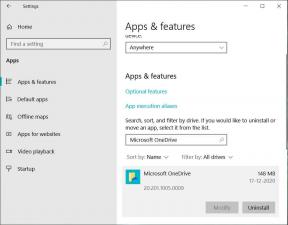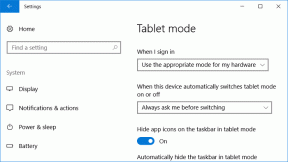Tiesiogiai įkelkite susietus failus iš „Chrome“, „Firefox“ į „Dropbox“.
Įvairios / / December 02, 2021

Nors nešiojamosios „Dropbox“ programos naudojimas pasirodė esąs naudingas sprendimas, užduotis tam tikru mastu išliko sudėtinga. Geresnė išeitis yra įkelti šiuos failus tiesiai iš naršyklės į „Dropbox“ aplankas, kurį prireikus galima sinchronizuoti su bet kuriuo įrenginiu.
Pažiūrėkime, kaip tai padaryti naudojant „Chrome“ ir „Firefox“.
Atsisiųskite į „Dropbox“, skirtą „Chrome“.
Atsisiųskite į Dropbox yra puikus plėtinys, skirtas „Chrome“, kuriuo galite tiesiogiai įkelti susietus failus į „Dropbox“. Įdiegę plėtinį naršyklėje spustelėkite plėtinio mygtuką „Chrome“, kad patvirtintumėte „Dropbox“ paskyrą. Įgaliojimas gali duoti vieną ar du nesėkmingus rezultatus, bet kai tai bus atlikta, piktograma pasikeis į žalią.

Tai padarę, galite tiesiogiai dešiniuoju pelės mygtuku spustelėti bet kurią atsisiunčiamą nuorodą, pvz., vaizdus, dokumentus ir kt. ir pasirinkite parinktį Įkelti į Dropbox. Tada plėtinys įkels failus fone, o eigą galėsite stebėti spustelėdami plėtinio mygtuką. Programuotojas nepaminėjo jokio failo, kurį galima įkelti naudojant plėtinį, dydžio apribojimo, tačiau jis negali būti didesnis nei 300 MB, kad būtų patenkinti maksimalus „Dropbox“ failo dydžio apribojimas.

Vienas dalykas, į kurį reikia atkreipti dėmesį naudojant plėtinį, yra tai, kad turite įsitikinti, kad įkeliate failą, o ne bet kokį tarpinį HTML failą, kuris nukreipia į atsisiuntimo nuorodą. Plėtinys negali valdyti peradresavimų ir įkels a sugadintas failas.
Be to, plėtinys neveiks tokiose paslaugose kaip „Hotfile“ ir „Fileserve“, kurios riboja nemokamus paskyros atsisiuntimus.
Visi failai bus išsaugoti aplanke /Programos/Chrome atsisiuntimai/ bet tai gali būti pakeista ir netgi sugrupuota pagal svetaines.
Alternatyva Firefox
Taigi taip galite naudoti plėtinį „Atsisiųsti į Dropbox“. įjungta „Chrome“, kad galėtumėte tiesiogiai įkelti failus. Šiuo metu nėra tiesioginio plėtinio „Firefox“ naudotojams, tačiau yra būdas, kuriuo galime pasiekti kažką panašaus naudodami kitą plėtinį, vadinamą Išsaugoti nuorodą aplanke.

Išsaugoti nuorodą aplanke „Firefox“ priedas suteikia galimybę įrašyti failą tiesiai į tam tikrą aplanką, o ne į numatytoji atsisiuntimo vieta kuri sukonfigūruota naršyklėje. Kad triukas veiktų, kompiuteryje turi būti įdiegtas „Dropbox for Windows“. Idėja čia labai paprasta. Užuot atsisiuntę failą į kompiuterio aplanką, galite naudoti priedą, kad atsisiųstumėte jį į „Dropbox“ aplanką.
Dešiniuoju pelės mygtuku spustelėkite nuorodą, kurią norite išsaugoti, ir pasirinkite aplanką, kuriame norite išsaugoti failą. Naudodami priedą pirmą kartą spustelėkite parinktį Redaguoti aplankus ir pridėkite „Dropbox“ aplanką, į kurį norite atsisiųsti. Galite įtraukti kelis „Dropbox“ aplankus, kad viskas būtų tvarkoma.
Bandžiau ieškoti alternatyvų Opera ir Safari, bet nieko perspektyvaus neradau. Vis dėlto, jei manote, kad kažką praleidau, tiesiog parašykite rekomendaciją komentaruose.

![„Windows“ negali užbaigti ištraukimo klaidos [ISPRĘSTA]](/f/f081059d262fccdea7da044521278e80.png?width=288&height=384)